FC2アクセス解析の設定についてまとめておきます。
設定
各種設定は、アクセス解析管理画面の左メニュー「設定」から行います。
基本的なアクセス解析の見方については、解析結果を見てみよう! FC2アクセス解析を参考にして下さい。
解析用HTMLタグ
解析用HTMLタグの確認と広告を変更できます。
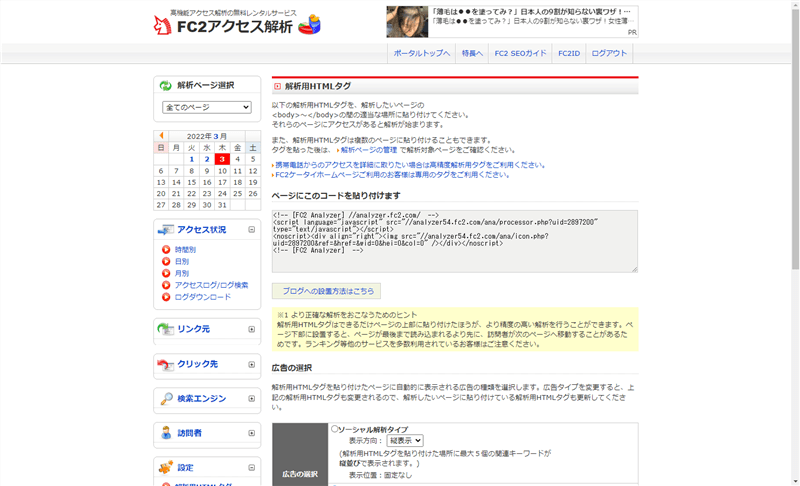
解析タグをもう一度設置し直したい時や広告タイプを変更したい時に使うページです。
タグクローラ
解析タグが設置されているページを調べることができます。
チェックしたい時は、ブログトップページのURLを入力して、「クロール」をクリックします。
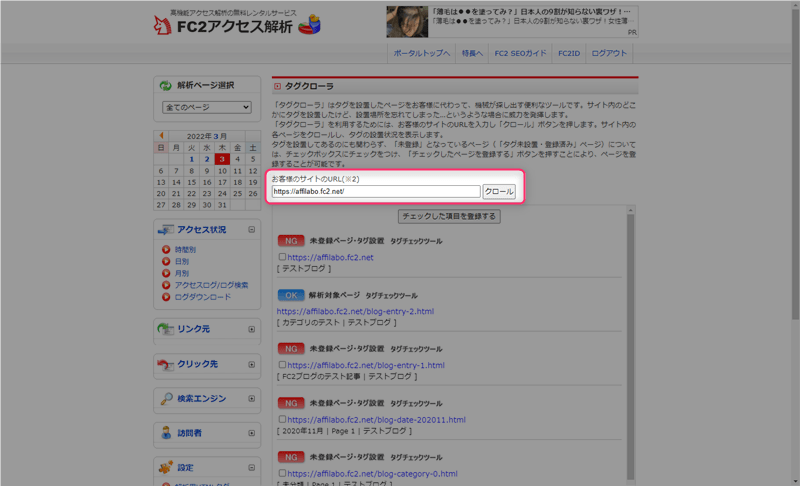
解析タグが正しく設置されていれば、全てのページが表示されます(取得上限は240ページ)。
解析ページとして登録したいページがあれば、ページの横のチェックボックスにチェックを入れて、「チェックした項目を登録する」をクリックします(登録は任意)。
タグチェックツール
解析タグが正しく設置されているかチェックすることができます。
チェックしたいページのURLを直接入力して、「チェックする」をクリックします。
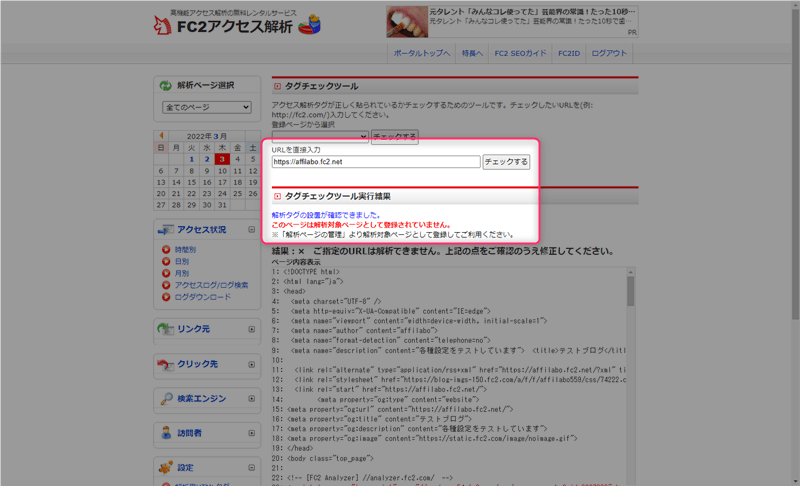
この際、「解析タグの設置が確認できました」と表示されれば問題ありませんが、「解析タグがみあたりません」と表示された時は、解析タグが正しく設置されていないので修正する必要があります。
もう一度解析タグが正しく設置されているか確認して下さい。
ちなみに、初期設定では「このページは解析対象ページとして登録されていません」と表示されますが、解析対象ページとして登録されていないだけで、解析タグは正しく設置されています(特に問題はない)。
個別に解析したいページがあれば、「解析ページの管理」から登録して下さい。

解析ページの管理
アクセス解析対象ページの追加及び削除ができます。
個別に解析を出したいページがあれば、URLとタイトルを入力して、「ページの追加」をクリックします。
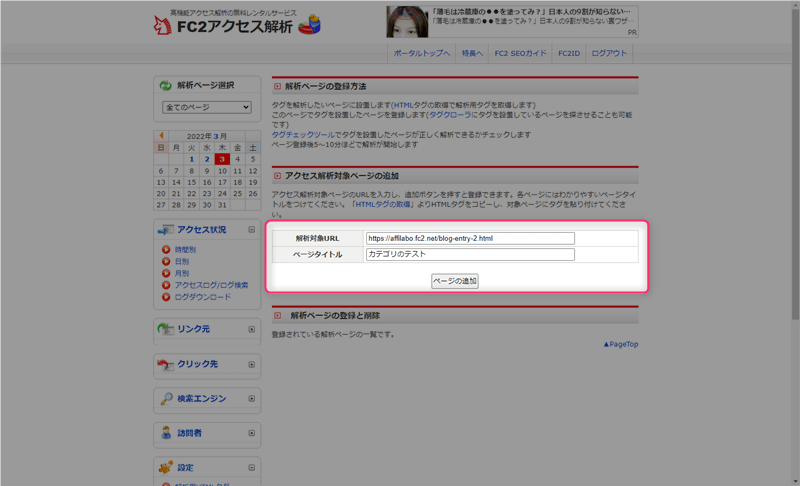
初期設定では、全てのページが未登録ページとしてまとめて解析されますが、解析対象ページに登録すれば、登録したページに対して個別にキーワード等の解析を出すことができます。
重要なページがあれば登録して下さい。
除外IPアドレス
指定したIPアドレスをアクセス解析から除外することができます。
本人のアクセスを除外したい時は、表示されているIPアドレスを入力して、「追加」をクリックします。

自分のブログを表示させた時、広告アイコンが表示されなくなれば設定はうまく反映されています。
但し、PCを起動させる度にIPアドレスが変更される環境では設定してもあまり意味がありません。
除外ホスト名
ホスト名を指定してアクセス解析から除外することができます。
初期設定では、googleクローラー(googlebot)のアクセスもカウントされてしまうので、除外ホストの追加に「*.googlebot.com」を入力して、「追加」をクリックします。
*.googlebot.com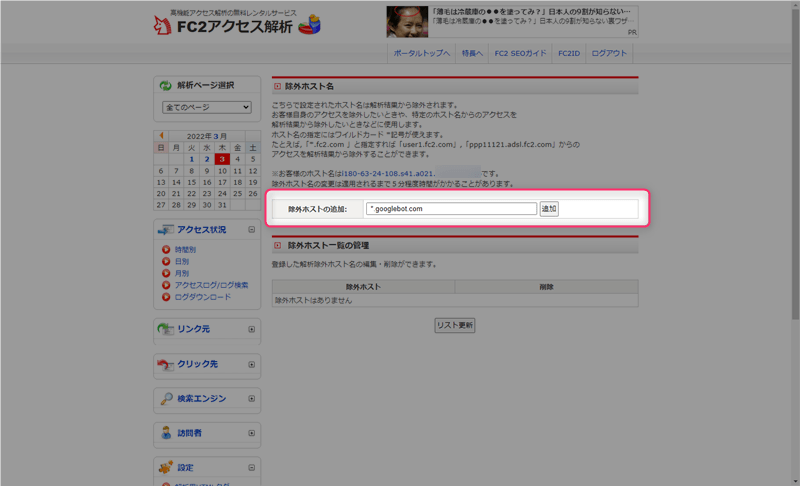
googleクローラー(googlebot)は、検索エンジンのデータベースを作成するために、自動でサイトの情報を収集しているプログラムのことです。残念ながら訪問者ではありません。
最後に
解析タグが正しく設置されていれば、特に設定を変更する必要はありませんが、正しいデータを取りたい時は、ご自身のIPアドレスとgoogleクローラーのアクセスは除外しておくことをおすすめします。

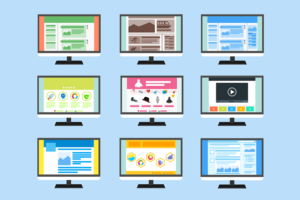

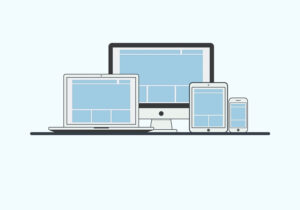


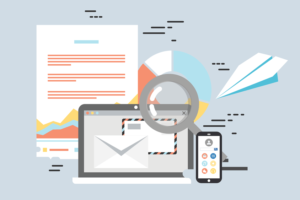


コメント